VANTRUE S1 4K Double 1080P Caméra Embarquée Manuel utilisateur
PDF
Descargar
Documento
1. Qu'y a-t-il dans la boîte? A E C F D G B H I J F. Support de caméra avant G. Câble de données USB (3 pieds) H. Câble de caméra arrière B. VANTRUE® S1 Dash cam (20 pieds) C. Caméra arrière I. Manuel d'utilisation de la D. Autocollant adhésif S1 Dash Cam E. Support de caméra arrière J. Guide de démarrage rapide A. Chargeur de voiture avec mini câble USB intégré (10 pieds) - 77 - 2. Vue d'ensemble de la caméra 1 9 2 12 10 5 6 3 4 13 14 15 11 7 8 21 19 17 16 18 20 NO. Nom 1 2 3 4 5 Microphone Description Enregistre un son clair avec les séquences vidéo. Slot pour carte Fournit un stockage extensible MicroSD Bouton de menu Bouton Haut Entrer / quitter le menu de Paramètres Arrêter / démarrer l'enregistrement vidéo; Déplacer le sélecteur vers le haut; Avance lente lors de la lecture de vidéos. Commutateur Pour la version à objectif unique, d'écran appuyez dessus pour changer la résolution. Pour la version à double objectif, appuyez dessus pour sélectionner 3 options d'affichage à l'écran. - 78 - 6 Bouton Bas Déplacer le sélecteur vers le bas; active / désactive Microphone. Avance rapide lors de la lecture de vidéos. 7 Bouton OK Confirme l'action; Verrouille manuellement le clip vidéo en cours d'enregistrement suite à une urgence ou pour conserver les vidéos importantes; Instantané; Appuyez longuement pour passer en mode parking lorsque la caméra enregistre 8 Radiateur Pour empêcher la caméra de tableau de bord de surchauffer en état de fonctionnement. 9 Se connecte au support de la caméra Jointure de caméra avant de tableau de bord. 10 Parleur Fournit du son pendant la lecture vidéo. 11 Objectif de la Face avant F1.47 Caméra large 170° caméra avant pour l'enregistrement vidéo. Son angle peut être ajusté. 12 Port USB Utilisez le chargeur de voiture pour fournir une alimentation CC 5V à l'appareil. 13 Port d'objectif arrière Utilisez le câble de la caméra arrière pour connecter la caméra arrière. 14 Bouton de réinitialisation Appuyez pour forcer la réinitialisation de l'appareil. 15 Bouton d'alimentation Marche / arrêt; Appuyez brièvement pour éteindre / allumer l'écran. 16 Port d'objectif de caméra arrière Utilisez le câble de la caméra arrière pour connecter la caméra avant. - 79 - 17 Commutateur de retournement d'image Basculez ce commutateur pour sélectionner la direction horizontale de l'affichage de la lentille arrière comme positive ou miroir 18 Lentille arrière Caméra arrière F1.8 160 ° large pour l'enregistrement vidéo. Son angle peut être ajusté. 19 Jointure de Se connecte au support de la caméra arrière caméra de tableau de bord. 20 Bouton de la lentille Tournez le bouton pour régler l'angle de la caméra. 21 Indicateur d'état LED La lumière rouge est allumée une fois que vous connectez la caméra frontale. Indicateur LED Le voyant rouge clignote sur le bouton HAUT [4] La caméra enregistre Lumière rouge sur le bouton BAS [6] La caméra est en charge Voyant rouge sur l'indicateur d'état LED de la caméra arrière [22] La caméra arrière enregistre. - 80 - Aperçu de l'écran Signal GPS connecté Signal GPS verrouillé Mode HDR activé Résolution de la vidéo HDR 1920x1080P 30FPS Enregistrement Temps d'enregistrement (clip actuel) Instantané 00:00:16 2021/04/10 14:42:25 Durée d'enregistrement en boucle Capteur G activé Capteur G désactivé Vitesse de conduite enregistrée(KMH ou MPH) MIC est allumé MIC est OFF Carte mémoire insérée PAS de carte mémoire Exposition insérée Valeur 3 000MPH EV 0.0 Verrouillage de fichier d'urgence Mode de stationnement 3. Préparation avant la mise en marche 3.1 Avant la première utilisation, chargez la caméra pendant 4 heures A.Rechargez à l'aide du chargeur de voiture USB fourni Charge USB BANQUE DE PUISSANCE - 81 - B. Assurez-vous que le câble mini USB et le chargeur de voiture sont bien connectés REMARQUE: Lors du chargement via un ordinateur avec le câble mini USB, «Stockage de masse» et «Allumer» seront affichés sur l'écran de l'appareil photo, veuillez sélectionner «Allumer» pour charger la dash cam. 3.2 Installation de la carte mémoire (veuillez ne pas utiliser la carte SD Sandisk, recommander la carte Samsung ou la carte Vantrue). REMARQUE: pour insérer la carte, éteignez d'abord la caméra, puis poussez la carte dans le slot jusqu'à ce qu'elle s'enclenche à nouveau(il y a un clic), sinon la caméra de tableau de bord dira au revoir et s'éteindra. Pour retirer la carte, mettez d'abord l'appareil photo hors tension (désactive). Veuillez utiliser une véritable carte mémoire microSD avec un indice de vitesse de classe 10 ou plus. Nous recommandons les cartes Samsung ou Vantrue. Les cartes Micro SD Samsung ne seraient fabriquées qu'en Corée ou aux Philippines. Assurez-vous d'acheter une carte Samsung authentique. - 82 - REMARQUE: lorsque vous utilisez une carte MicroSD de 64 Go, veuillez d'abord la formater en FAT32 sur l'appareil photo. Veuillez insérer la carte dans l'appareil photo. S'il indique «PAS de carte SD insérée!» ou `` carte d'erreur, veuillez formater '' ici, appuyez sur le bouton HAUT, puis appuyez sur le bouton M pour accéder au menu, allez sur `` Paramètres du Système '' et choisissez `` Formater la carte SD ''. Ensuite, choisissez la section OK et attendez quelques secondes. Ensuite, la carte sera formatée avec succès. (Si vous le formatez sur un ordinateur, veuillez effectuer une recherche en ligne sur "Comment formater une carte micro SD de 64 Go en FAT32".) REMINDER: 1. La carte MicroSD doit être formatée toutes les 2 semaines pour maximiser la durée de vie de la carte mémoire. 2. Veuillez ne pas retirer la carte lorsque l'appareil photo est en train d'enregistrer au cas où les fichiers vidéo importants seraient manquants. - 83 - 3.3 Installation de la caméra sur votre pare-brise 1. Installez le support sur la dash cam avant. 2. Nettoyez soigneusement le pare-brise avec de l'eau ou de l'alcool et essuyez-le avec un chiffon sec. 3. Détachez le ruban 3M, collez la caméra du tableau de bord avant derrière le rétroviseur, qui est la position suggérée, pour vous assurer que la vue avant du conducteur n’a pas d’impact. 4. Faites passer soigneusement le câble d'alimentation autour du pare-brise et placez-le sous la garniture. - 84 - 5. Avec le câble mini USB, connectez le chargeur de voiture fourni à l'appareil photo dans l'interface d'alimentation de l'appareil. 6. Installez le support sur la caméra arrière du tableau de bord, détachez l'autocollant 3M de la caméra arrière et collez-le sur le pare-brise arrière. 7. Utilisez le câble de la caméra arrière reliant la caméra arrière au port d'objectif arrière de l'appareil, acheminez soigneusement le câble et placez-le sous la garniture. 8. Insérez le chargeur de voiture dans le port allume-cigare de votre véhicule. port allume-cigare du véhicule 9. Démarrez la voiture. 10. La caméra se met automatiquement sous tension et démarre l'enregistrement. - 85 - 4. Opération de base 4.1 Marche / arrêt Une fois que la voiture démarre, la caméra s'allume automatiquement et commence l'enregistrement. Lorsque vous ne souhaitez pas utiliser la caméra de tableau de bord, appuyez longuement sur le bouton d'alimentation pour l'éteindre et appuyez longuement sur le bouton d'alimentation pour le rallumer une fois que vous souhaitez l'utiliser. Il existe deux façons d'éteindre la caméra A. Manuellement Appuyez longuement sur le bouton d'alimentation pour l'éteindre. B. Automatiquement La caméra s'éteint si le câble du chargeur est débranché ou si le véhicule est éteint. REMARQUE: Lorsque vous chargez via un ordinateur avec le mini câble USB inclus, «Storage de Mass» et «Power On/Allumer» seront affichés sur l'écran de l'appareil photo, veuillez sélectionner «Power On» pour charger la dash cam. - 86 - 4.2 Paramètres du menu Après avoir allumé la caméra, appuyez sur le bouton MENU pour entrer dans le processus de Paramètres. (Si l'appareil photo enregistre une vidéo, appuyez sur le bouton HAUT pour arrêter l'enregistrement avant d'appuyer sur le bouton MENU.) Paramètres de l'enregistreme Paramètres du Système Fichiers A. Paramètres de l'enregistrement Appuyez sur le bouton BAS et mettez en surbrillance l'optionParamètres de l'enregistrement. Appuyez sur le bouton OK pour entrer les paramètres et utilisez les boutons / BAS pour parcourir les différentes options. ►Résolution: Par défaut (mode ENREGISTREMENT DOUBLE CAM), les deux caméras enregistrent à 1920 x 1080 (30 ips). En mode ENREGISTREMENT CAMÉRA AVANT SIMPLE: 2160P / 24FPS; 1080P / 60FPS; 080P / 30FPS; 720P / 30FPS. En mode d'enregistrement avec une seule caméra avant, vous pouvez appuyer sur le commutateur d'écran pour changer la résolution. ►Enregistrement en boucle: Ceci est réglé sur 3 minutes par clip vidéo. Appuyez sur le bouton Bas pour sélectionner entre 1 min, 3 min, 5 min et OFF. ►Paramètres de Capteur G: Le réglage par défaut est Moyen. Appuyez sur le bouton Bas pour sélectionner entre Élevé, Moyen, Faible et OFF. Une sensibilité élevée signifie qu'une légère collision peut déclencher le capteur de gravité. ►Enregistrement audio: la valeur par défaut est ON. Appuyez sur les boutons OK et BAS pour le désactiver / l'activer. - 87 - ►Exposition: La valeur par défaut est 0. Appuyez sur le bouton Bas pour sélectionner entre +2,+5/3, +4/3,+1.0,+2/3, +1/3,+0.0, -1/3,-2/3,-1.0,-4/3/-5/3,-2.0. ►HDR: La valeur par défaut est OFF. Appuyez sur les boutons OK et BAS pour le désactiver / l'activer. ►Numéro de plaque: le réglage par défaut est OFF, appuyez sur le bouton Bas et OK pour définir votre numéro de voiture. ►Timbre: La valeur par défaut est ON. Appuyez sur OK pour l'activer / désactiver. Le timbre indique la date / heure, le logo, le numéro de voiture, les informations GPS. ►Laps de Temps: La valeur par défaut est OFF. Appuyez sur les boutons OK et BAS pour le désactiver / l'activer. ►Moniteur de stationnement: La valeur par défaut est OFF. Appuyez sur BAS puis sur OK pour l'activer / désactiver. B.Paramètres du système ►Langue: Appuyez sur OK et sur le bouton HAUT / BAS pour choisir entre l'anglais, le chinois simplifié, l'allemand, le japonais, l'espagnol, le français, le russe et l'italien ►Formater la carte mémoire: appuyez sur OK, naviguez vers le BAS et sélectionnez OK pour formater la carte microSD. ►Heure et date: appuyez sur le bouton HAUT / BAS et OK pour régler la date et l'heure actuelles. Appuyez sur le bouton MENU pour quitter. ►Auto LCD Off: Si le paramètre est de 3 minutes, l'écran de la caméra de tableau de bord s'éteint automatiquement après 3 minutes pour commencer l'enregistrement. Si le paramètre est désactivée, l'écran ne s'éteindra pas. Appuyez sur le bouton bas pour sélectionner la durée en minutes: 1, 3 ou OFF pour le désactiver. ►Arrêt automatique hors utilisation: la valeur par défaut est DÉSACTIVÉE. Si le réglage de 3 MIN signifie que la caméra est allumée mais n'est pas utilisée, elle s'éteindra automatiquement après 3 minutes d'inactivité. Appuyez sur les boutons haut et bas pour choisir entre 1, 2 minutes ou 3 minutes, - 88 - 5 minutes, 10 minutes ou OFF pour désactiver cette fonction. ►Son de l'appareil: la valeur par défaut est ON Appuyez sur le bouton OK pour l'activer / le désactiver. ►Fréquence: la valeur par défaut est 60Hz. Appuyez sur OK pour basculer entre 50 Hz / 60 Hz. ►Informations système: appuyez sur OK pour vérifier la version actuelle du micrologiciel. ►Par défaut: appuyez sur OK et sélectionnez OK pour réinitialiser l'appareil aux paramètres d'usine. Appuyez sur le bouton MENU pour quitter et terminer les paramètres. ►GPS: la valeur par défaut est ON. Appuyez sur le bouton OK pour l'activer / le désactiver. ►Unité de vitesse: appuyez sur le bouton HAUT pour sélectionner KM / H ou MPH. C. Fichiers Examiner et supprimer les images / vidéos stockées dans les dossiers de fichiers ►Evénement: vidéos d'événements critiques détectées par l'activité du capteur G ou verrouillées manuellement par l'utilisateur. ►Normal: vidéos standard enregistrées. ►Photo: images standard. ►Tous: Toutes les vidéos standard, les vidéos d'événements critiques et les images standard enregistrées. 1/4 Fichiers Evénement Normal Photo Tous 4.3 Régler la date / l'heure Ouvrez l'interface MENU, accédez à «Paramètres du Système» ► «Heure et date» et appuyez sur le bouton OK pour régler la date / l'heure. Naviguez HAUT ou BAS pour sélectionner les - 89 - valeurs de date et d'heure. Appuyez sur OK pour confirmer et continuer. Pour terminer les paramètres, appuyez simplement sur le bouton MENU pour quitter. REMARQUE: Le format de la date est AA / MM / JJ avec l'heure au format 24 heures. Heure & Date 2021 / 04 / 11 17 : 16 : 39 AA / MM / JJ 4.4 Enregistrement en boucle Après avoir inséré une carte mémoire, la caméra démarre (par défaut) immédiatement l'enregisOnDash S1 trement vidéo en boucle lorsqu'elle est connectée à une source d'alimentation et mise sous tension. Si l'appareil n'est pas connecté à une source d'alimentation, il ne démarrera pas et n'enregistrera pas immédiatement. 1920x1080P 30FPS 3 HDR 000MPH 00:00:16 2021/04/10 14:42:25 EV 0.0 Pendant l'enregistrement, le voyant LED clignote et un point rouge clignote en haut à gauche de l'écran. Vous pouvez arrêter / démarrer l'enregistrement à tout moment en appuyant sur le bouton HAUT. Par défaut, la durée d'enregistrement en boucle est de 3 minutes. Veuillez aller à «Paramètres de l'enregistrement» ► «Enregistrement en boucle» pour le changer à 1 minute ou 5 minutes. Le format du nom du fichier vidéo d'enregistrement en boucle est «Année_Date_Heur_Série A. MP4 ». Par exemple: - 90 - «2021_0301_060101_001A.MP4». le suffixe A indique les fichiers enregistrés par la caméra avant, tandis que le suffixe B fait référence aux fichiers enregistrés par la caméra arrière. Les fichiers standard sont stockés dans le dossier «Video / Normal». Lorsque la carte Micro SD est pleine, la caméra écrasera les fichiers plus anciens. Lorsque l'enregistrement en boucle est désactivé, l'appareil photo enregistre la vidéo en clips de 15 minutes, mais n'écrase pas les anciennes vidéos lorsque la carte de stockage est pleine. 4.5 Enregistrement d'événement La détection d'événement critique est déclenchée par le capteur G (capteur de gravité) et détecte automatiquement les impacts et les collisions du véhicule. La caméra protégera ainsi le clip vidéo actuel contre l'écrasement en le verrouillant et en enregistrant le métrage dans le dossier «Vidéo / Événement». Le conducteur du véhicule peut également verrouiller manuellement la session d'enregistrement vidéo en cours en appuyant sur le bouton OK. Une icône de clé apparaît au centre de l'écran. OnDash S1 1920x1080P 30FPS 3 HDR 000MPH 00:00:16 2021/04/10 14:42:25 EV 0.0 Le conducteur du véhicule peut également verrouiller manuellement la session d'enregistrement vidéo en cours en appuyant sur le bouton OK. Une icône de clé apparaît au centre de l'écran. La sensibilité du capteur G est réglable avec 3 réglages: Faible, Moyen et Élevé - elle est réglée sur Moyenne par défaut. Le capteur G peut également être désactivé dans «Paramètres de l'enregistrement» ► «Ensemble capteur G». - 91 - Les vidéos d'événements sont stockées dans le dossier «Vidéo / Événement» et ne peuvent pas être écrasées automatiquement. REMARQUE: la caméra écrasera automatiquement les anciennes vidéos d'événement une fois que le dossier Événement aura accumulé 30% de la capacité de la carte. Veuillez transférer régulièrement des vidéos importantes sur votre PC ou un autre emplacement de stockage (par exemple, un disque dur externe). Pour maintenir de bonnes performances de lecture / écriture, la carte microSD doit être formatée toutes les 1 à 2 semaines. 4.6 Enregistrement vocal Par défaut, l'enregistrement vocal est activé. Il peut être désactivé à l'aide de l'une des méthodes suivantes: ►Allez dans «Paramètres de l'enregistrement» ► «Enregistrement audio», appuyez sur le bouton OK et sélectionnez OFF; ►Pendant l'enregistrement vidéo, appuyez sur le bouton BAS pour activer / désactiver l'enregistrement vocal. Lorsque l'enregistrement vocal a été désactivé, l'icône MIC en bas à droite de l'écran devient blanche avec une ligne rouge en travers. OnDash S1 1920x1080P 30FPS OnDash S1 3 HDR 000MPH 00:00:16 000MPH 00:00:16 2021/04/10 14:42:25 1920x1080P 30FPS 3 HDR 2021/04/10 14:42:25 EV 0.0 - 92 - EV 0.0 4.7 Mode de stationnement/Parking Le mode parking fonctionne comme une fonction de sentinelle dans différentes situations. Pour activer le mode parking, allez dans «Paramètres de l'enregistrement»> «Mode Parking», appuyez sur le bouton OK et sélectionnez des options suivantes: détection de mouvement, enregistrement à faible débit, désactive/OFF. OnDash S1 1920x1080P 30FPS 3 HDR 000MPH 00:00:16 2021/04/10 16:08:08 EV 0.0 REMARQUE: pour vous assurer que la caméra peut fonctionner en mode parking, veuillez la maintenir alimentée avec une banque d'alimentation mobile ou la câbler directement à la batterie de la voiture. Nous vous déconseillons de faire fonctionnerla caméraen continu pendant trop longtemps. 4.7.1 Détection de mouvement OnDash S1 Lorsque le mode parking a été activé et qu'aucun mouvement n'est détecté devant la caméra après 5 minutes d'enregistrement, le mode parking est activé. Ceci est représenté par une icône (P) sur le côté droit de l'écran. En mode parking, une fois que la caméra détecte un mouvement à l'avant, elle démarre l'enregistrement automatique; il arrêtera l'enregistrement après 10 secondes d'inactivité. Pour activer manuellement le mode parking, maintenez le bouton OK enfoncé jusqu'à ce que l'icône P apparaisse à l'écran. La caméra sortira du mode parking si elle détecte qu'elle a été déplacée. 1920x1080P 30FPS 3 HDR 000MPH 00:00:08 2021/04/10 16:08:08 - 93 - EV 0.0 4.7.2 Enregistrement à faible débit Lorsque l'enregistrement à bas débit binaire a été activé, cela est représenté par une icône d'enregistrement à bas débit binaire dans le coin inférieur droit de l'écran. Si aucun mouvement n'est détecté après 5 minutes d'enregistrement, une icône P orange apparaît au centre de l'écran, ce qui signifie que le mode parking est activé. Une fois que la caméra entre en enregistrement à bas débit, la caméra passe automatiquement à la résolution 720P @ 15FPS et continue l'enregistrement. OnDash S1 3 HDR 720P 15FPS 000MPH 00:00:08 2021/04/10 16:08:08 EV 0.0 4.8 LAPS DE TEMPS OnDash S1 Si LAPS DE TEMPS est sélectionné, l'appareil photo prendra des photos statiques à l'intervalle de temps défini à 1 seconde pour créer un montage vidéo. Si vous configurez le laps de temps, l'appareil photo prendra une photo toutes les secondes, puis assemblera les photos en une vidéo à 1 ips. Avec une fréquence d'images maximale d'enregistrement de 30 ips, l'enregistrement de 8 heures de vidéo avec LAPS DE TEMPS 1Sec générera une vidéo laps de temps d'une durée de seulement 16 minutes (= 8 x 60x 60/30/60). Ce mode Eco est recommandé pour les cartes de stockage de plus petite capacité. 1920x1080P 30FPS 3 HDR 000MPH 00:00:16 2021/04/10 14:42:25 EV 0.0 [Durée d'enregistrement normale = Durée d'enregistrement en accéléré (s) x Fréquence d'images d'enregistrement FPS x Option en accéléré] - 94 - 4.9 Prendre une photo OnDash S1 ►Lorsque l'appareil photo enregistre une vidéo, appuyez sur le bouton haut pour arrêter l'enregistrement, puis appuyez sur le bouton OK pour prendre une photo. 1920x1080P 30FPS 2021/04/10 14:42:25 3 HDR EV 0.0 ►Lorsque la caméra enregistre une vidéo, veuillez appuyer deux fois sur le bouton ok pour capturer un instantané. 4.10 Fonction GPS Le GPS par défaut est ON. Appuyez sur le bouton MENU pour accéder aux paramètres, allez à «Paramètres du système» ► «GPS» pour activer la fonction GPS de l'appareil photo. Le récepteur GPS commencera à rechercher un signal GPS, l'icône GPS continuera à clignoter à l'écran. Une fois le signal GPS reçu et verrouillé, l'icône cessera de clignoter. OnDash S1 1920x1080P 30FPS OnDash S1 3 HDR 000MPH 00:00:16 2021/04/10 14:42:25 1920x1080P 30FPS 3 HDR 000MPH 00:00:16 2021/04/10 14:42:25 EV 0.0 - 95 - EV 0.0 Vous pouvez inclure le suivi GPS et la vitesse du véhicule sur la séquence vidéo, allez à «Paramètres de l'enregistrement» ► «Timbre» ► «GPS» pour régler. Vous pouvez consulter la vidéo enregistrée à l'aide de la visionneuse GPS VANTRUE® (disponible en téléchargement sur www.vantrue.net). 4.11 Visualisation de vidéos / photos sur l'appareil photo Appuyez sur MENU et allez à «Fichiers», appuyez sur OK et sur les boutons HAUT / BAS pour naviguer jusqu'à ► «Normal» ou ► «Événement» ou ► «Photos» ou ► «Tous» dossiers de fichiers pour afficher et lire des vidéos ou des photos sur l'appareil photo affichage. Utilisez les boutons HAUT / BAS pour sélectionner le fichier et appuyez sur Confirmer pour lire / mettre en pause. Pendant la lecture, appuyez sur HAUT pour une avance lente et sur BAS pour une avance rapide. OnDash S1 1/15 OnDash S1 Événement 2021_0408_154553_072.MP4 2021_0408_185121_011.MP4 2021_0408_154553_072.MP4 2021_0409_142035_074.MP4 2021_0410_152040_109.MP4 00:00 00:56 Affichage des fichiers sur un ordinateur 1. Connectez l'appareil photo à votre ordinateur à l'aide du câble USB fourni - 96 - 2. « Storage de Mass» et «Power On/Active» seront affichés sur l'écran de l'appareil photo, veuillez naviguer vers «Storage de Mass» et appuyez sur le bouton OK pour transférer les données. 3. Selon le système d'exploitation de votre ordinateur, le périphérique apparaîtra sous la forme d'un lecteur amovible ou d'un volume amovible. REMARQUE: Lorsqu'il est connecté à votre ordinateur sous l'état «Storage de Mass», les paramètres et les opérations standard de la caméra seront désactivées. 4.12 Supprimer des vidéos sur la Dash Cam Supprimer les fichiers normaux Allez au Fichier Normal, choisissez une vidéo sur la caméra de tableau de bord, appuyez sur le bouton de changement d'écran, puis appuyez sur le bouton OK pour supprimer. OnDash S1 HDR 1920x1080P 30FPS Notfall 1/15 3 000MPH 00:00:16 2021_0408_185121_011.MP4 2021_0408_154553_072.MP4 2021_0409_142035_074.MP4 2021_0410_152040_109.MP4 2019/04/10 14:42:25 EV 0.0 Supprimer les fichiers d'événements Accédez au Fichier Evénement, choisissez une vidéo sur la caméra de tableau de bord, appuyez sur le bouton de changement d'écran, puis appuyez sur le bouton OK pour supprimer. 4.13 Supprimer des vidéos sur l'ordinateur 1. Connectez l'appareil photo à votre ordinateur à l'aide du câble USB fourni. 2. «Storage de Mass » et «Power On» seront affichés sur l'écran de l'appareil photo, veuillez naviguer vers «Storage de Mass» et appuyez sur le bouton OK pour transférer les données. - 97 - 3. Selon le système d'exploitation de votre ordinateur, le périphérique apparaîtra sous la forme d'un lecteur amovible ou d'un volume amovible. 4. Allumez le pilote --- recherchez le dossier CRADV-dossier Événement / Film / Photo-choisissez la vidéo que vous souhaitez supprimer. 4.14 Arrêt automatique de l'écran LCD Cette fonctionnalité évite tout risque que l'écran soit une distraction dans le véhicule, en particulier la nuit lorsque l'éclairage de l'écran LED peut être une OnDash S1 nuisance voire un danger pour le conducteur. Si vous réglez la fonction Auto LCD Off sur 3 minutes, l’écran LCD de l’appareil s’éteint au bout de 3 minutes, mais l’enregistrement se poursuit et le voyant ROUGE clignote sur le bouton HAUT. Vous pouvez appuyer sur n'importe quel bouton pour allumer l'écran. Veuillez aller dans les Paramètres du système pour régler cette heure sur 1, 3 ou OFF pour le désactiver afin que l'écran LCD puisse toujours rester allumé. 4.15 Changer l'option d'affichage ou la résolution. Pour la version à double objectif, il existe 3 options d'affichage de l'écran: double vue, caméra avant et caméra arrière. Lorsque la caméra de tableau de bord est allumée, appuyez sur le bouton Changement d'écran pour changer de vue. - 98 - 1920x1080P 30FPS 3 HDR 2021/04/10 17:42:27 EV 0.0 3 HDR 1920x1080P 30FPS 3 HDR 90KM/H 00:00:26 90KM/H 00:00:26 90KM/H 00:00:26 2021/04/10 17:42:27 OnDash S1 OnDash S1 OnDash S1 1920x1080P 30FPS 2021/04/10 17:42:27 EV 0.0 EV 0.0 OnDash S1 3 HDR 00:00:26 2021/04/10 17:42:27 2021/04/10 17:42:27 1080P+1080P 90KM/H EV - 99 - 0.0 90KM/H EV 0.0 Image miroir Image positive EV 3 HDR 00:00:26 2021/04/10 17:42:27 0.0 90KM/H 00:00:26 Pour la version à objectif unique, appuyez sur le bouton de changement d'écran pour changer la résolution. Vous pouvez également le modifier dans les paramètres de la résolution. 1080P+1080P 3 HDR 1080P 60FPS 4.16 Commutateur de retournement d'image Vous pouvez sélectionner la direction horizontale de l'affichage de la lentille arrière comme positive ou miroir via le commutateur de basculement d'image. 4.17 Mise à jour du micrologiciel Le système se mettra à jour automatiquement si la carte microSD contient le fichier de mise à niveau du micrologiciel. La caméra redémarrera une fois la mise à niveau terminée. La dernière version du firmware est toujours disponible sur le site officiel de VANTRUE (www.vantrue.net). Nous vous recommandons vivement d'enregistrer votre produit (www.vantrue.net/register) pour recevoir un e-mail de notification lorsqu'une nouvelle mise à jour du micrologiciel est disponible. 4.18 Température de travail La caméra est conçue pour fonctionner à des températures comprises entre -4 et 158°F (-20- 70°C), les températures en dehors de cette plage risquent de dégrader les performances de la caméra et de provoquer des dommages. Pour éviter les dommages • Par temps chaud, n'exposez pas l'appareil photo directement au soleil lorsque la voiture est garée. • Dans des conditions hivernales extrêmes, c'est-à-dire -4°F (-20°C) ou moins, détachez la caméra du pare-brise lorsqu'elle n'est pas utilisée et rangez-la dans la boîte à gants. - 100 - 5. Spécifications Les spécifications de ce produit peuvent changer sans préavis en raison des améliorations apportées au produit. Modèle Processeur Capteur d'image Affichage S1 NOVATEK NT96663 Avant: Sony 327 Arrière: Sony 323 Avant: LCD TFT 2,0 pouces (4: 3) Lentille Avant: angle de vision large de 170°, verre à 6 couches objectif à grande ouverture F / 1,47. Arrière: angle de vision large 160°, largeur F / 1,8 lentille d'ouverture. Langues English/日本語/Español /Français/ Italiano /简体中文/Deutsch/ Русский язык Enregistrement double caméra: FHD 1920x1080 (30fps), Enregistrement d'une seule caméra avant: 2160P/24FPS;1080P/60FPS; 1080P/30FPs; 720P/30FPS Vidéo Image Format JPEG; Audio Microphone et haut-parleur intégrés GPS Port USB Intégré USB 2.0 (mini) La batterie Super-condensateur Température de fonctionnement Température de stockage Compatible avec le système d'exploitation -4 à 158°F (-20 à 70°C) -4 à 176°F (-20 à -80°C) Windows XP/Vista/7/8/10 &Mac OS - 101 - 6. Garantie & Support Garantie La VANTRUE® OnDash S1 Dual Dash Cam est livrée avec une garantie complète de 12 mois. Si vous enregistrez votre produit sur notre site officiel (www. vantrue.net/register), vous pouvez étendre la garantie à 18 mois. Support Si vous avez des questions concernant votre produit, n'hésitez pas à nous contacter via Amazon ou envoyez-nous un e-mail à support @ vantrue.net. Les requêtes reçoivent généralement une réponse dans les 12 à 24 heures. Votre opinion compte VANTRUE® s'engage fermement à toujours améliorer nos produits, services et expérience utilisateur. Si vous avez des idées sur la façon dont nous pouvons faire encore mieux, nous apprécions vos commentaires et suggestions constructifs. Connectez-vous avec nous aujourd'hui à support@vantrue. net. Merci d'avoir choisi VANTRUE! - 102 - ">
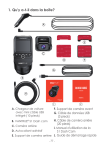
Enlace público actualizado
El enlace público a tu chat ha sido actualizado.










